Cum se fac titluri profesionale cu Photoshop
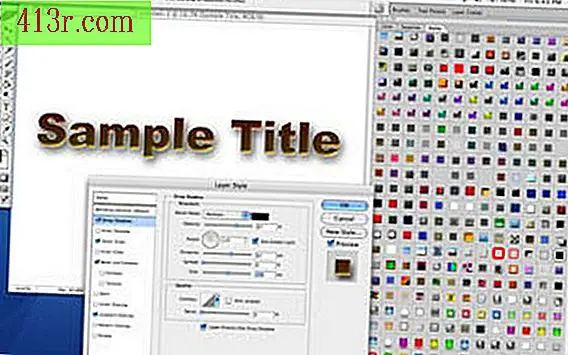
Pasul 1
Pasul 1
Deschideți un fișier nou în Photoshop de cel puțin 300 de puncte pe inch (2, 54 cm) în format RGB. Cu cât este mai mare rezoluția DPI, cu atât va fi mai bună grafica. Cel mai bun DPI este între 400 și 600.
Pasul 2
Selectați instrumentul Text din bara de instrumente din stânga. Scrieți titlul Selectați fontul și mărimea de care aveți nevoie. În primul rând, permiteți-i să fie un tip neagră cu sans serif îndrăzneț, astfel încât stilurile să arate mai bine. De asemenea, puteți experimenta.
Pasul 3
Accesați meniul Fereastră și selectați "Stiluri". Apoi, o paletă de stiluri predefinite se va deschide. Dacă toate stilurile nu sunt vizibile, faceți clic pe săgeata mică din colțul superior din partea dreaptă a paletei. În partea inferioară a acestei ferestre de tip pop-up este afișată o listă cu toate stilurile predefinite disponibile. Conectați-le una câte una la opțiunile mai largi. Pentru modul în care este apelat fiecare stil, deplasați mouse-ul peste listă până când apare numele. În acest caz, am selectat "lumina lumânării".
Pasul 4
Încercați o varietate de presetări. Puteți observa că există unele care sunt bine așa cum sunt. Dar puteți să începeți cu un stil prestabilit și apoi să îl modificați pentru a obține exact ceea ce doriți. Începând cu "lumina lumânării", accesați meniul de straturi și selectați "Styles Layer"> "Opțiuni de amestecare". Când apare fereastra pop-up, stilul este afișat prin faptul că are o picătură de umbră, teșitură și relief și un strat de gradient. Dacă faceți clic pe elementul "Shadow", puteți schimba umbra în profunzime, distanță, opacitate și alte atribute. În acest caz, "Distanță" este folosit pentru a deplasa umbra în afara parametrilor 28-65. Apoi, "Size" pentru a-l înmuia sau întări. Numerele mai mici intaresc umbra, in timp ce cele mai mari inmoaie. Schimbați dimensiunea la 125 pentru a face o strălucire gri.
Pasul 5
Utilizați celelalte instrumente din butonul de tip Layer Styles pentru a rafina titlul așa cum doriți. Folosirea "strălucirii exterioare", de exemplu, pune o strălucire albă în jurul fiecărei litere.
Pasul 6
Utilizați titlul în partea de sus a paginii Web, a unui buletin informativ sau a unei fotografii. Dacă utilizați iWeb pentru un site Web, puteți glisa titlul pe pagină. (Schimbați dimensiunea titlului la 72 DPI dacă îl utilizați pe un site web.) Același lucru este necesar pentru a adăuga un titlu la o fotografie. Deschideți fotografia și deschideți titlul. Glisați titlul la fotografie și redimensionați (dacă este necesar) folosind "Editare"> "Transformați"> "Scală". Pentru a le folosi într-un buletin informativ, creați buletinul informativ, creați o casetă de imagine și importați titlul, precum și o fotografie.







